نصب phpmyadmin ubuntu server 14.04. نصب و پیکربندی phpMyAdmin در اوبونتو
اگرچه بسیاری از کاربران به سیستم مدیریت پایگاه داده مانند MySQL نیاز دارند ، اما کار با MySQL تنها با استفاده از ابزارهای خط فرمان می تواند ناراحت کننده باشد.
phpMyAdminایجاد شد تا کاربران بتوانند پایگاه داده MySQL را با استفاده از رابط وب مدیریت کنند. در این مقاله ، نحوه نصب و پیکربندی phpMyAdmin برای کار ایمن با پایگاه داده های شما در اوبونتو 16.04 را به شما نشان می دهیم.
قبل از نصب
قبل از شروع ، مطمئن شوید که همه چیز مورد نیاز خود را دارید.
اول از همه ، فرض می کنیم که شما یک کاربر غیر root با امتیازات sudo دارید. با دنبال کردن مراحل 1-4 در این مورد ، می توانید چنین حساب کاربری ایجاد کنید.
در نهایت ، هنگام استفاده از phpMyAdmin برخی از مسائل امنیتی را باید در نظر داشته باشید ، زیرا:
- مستقیماً با MySQL تعامل دارد.
- احراز هویت را با استفاده از نام کاربری و رمز عبور MySQL انجام می دهد.
- نتایج پرس و جوهای SQL دلخواه را اجرا و باز می گرداند.
به این دلایل ، و همچنین از آنجا که phpMyAdmin یکی از رایج ترین و مورد حمله ترین برنامه های PHP است ، نباید phpMyAdmin را بر روی دستگاه های راه دور با اتصال ساده HTTP اجرا کنید. اگر هنوز دامنه ای با گواهی پیکربندی SSL / TLS ندارید ، توصیه می کنیم مقاله را بخوانید.
پس از اتمام مراحل بالا ، می توانید مراحل ذکر شده در این مقاله را شروع کنید.
مرحله 1 - نصب phpMyAdmin
ابتدا phpMyAdmin را از مخازن پیش فرض اوبونتو نصب کنید.
برای انجام این کار ، بیایید فهرست بسته محلی خود را به روز کنیم ، و سپس از سیستم مدیریت بسته apt برای بارگیری و نصب فایل های لازم استفاده کنیم:
- sudo apt-get update
- sudo apt-get phpmyadmin php-mbstring php-gettext را نصب کنید
در طول مراحل نصب ، چندین س confال پیکربندی از شما پرسیده می شود.
توجه:
در اولین گفتگو ، apache2 برجسته می شود ، اما نهانتخاب شد. اگر کلیک نکنید فضابرای انتخاب آپاچی ، نصب کننده نهفایلهای لازم را در طول مراحل نصب منتقل می کند. بر روی کلیک کنید فضا, برگه، و سپس واردبرای انتخاب آپاچی
- هنگام انتخاب سرور ، را انتخاب کنید apache2.
- پاسخ آرهوقتی از شما پرسیده شد که آیا می خواهید از dbconfig-common برای پیکربندی پایگاه داده استفاده کنید.
- از شما رمز عبور مدیر پایگاه داده درخواست می شود.
- در مرحله بعد ، از شما خواسته می شود که رمز عبور خود phpMyAdmin را وارد کرده و تکرار کنید.
در حین نصب ، فایل پیکربندی phpMyAdmin برای Apache به پوشه / etc / apache2 / conf-enabled / اضافه می شود.
تنها کاری که باید به صورت دستی انجام دهیم این است که پسوندهای mcrypt و mbstring PHP را با دستورات زیر فعال کنیم:
- sudo phpenmod mcrypt
- sudo phpenmod mbstring
اکنون می توانید با وارد کردن نام دامنه یا آدرس IP عمومی سرور خود و خط / phpmyadmin به رابط وب phpMyAdmin دسترسی پیدا کنید:
Https: // domain_name_or_IP_address/ phpmyadmin
اکنون می توانید با استفاده از نام کاربری و گذرواژه اصلی که در هنگام نصب MySQL ارائه کرده اید ، وارد رابط وب شوید.
پس از ورود به سیستم ، یک رابط کاربری مشابه را مشاهده خواهید کرد:
مرحله 2 - ایمن سازی phpMyAdmin
نصب phpMyAdmin ساده است. با این حال ، ما هنوز کار را تمام نکرده ایم. با توجه به اینکه phpMyAdmin توسط تعداد زیادی از کاربران استفاده می شود ، هدف متداول مهاجمان است. ما باید برخی اقدامات را برای جلوگیری از دسترسی غیرمجاز انجام دهیم.
یکی از راه های دستیابی به این امر ، اجازه دادن به کاربر قبل از ورود به خود برنامه است. ما می توانیم با استفاده از قابلیت های فایل .htaccess آپاچی برای مجوز دادن و احراز هویت کاربران ، این مشکل را حل کنیم.
پیکربندی Apache برای اجازه استفاده از .htaccess
ابتدا ، اجازه دهید استفاده از فایل .htaccess را در فایل پیکربندی Apache خود فعال کنیم.
ما یک فایل را در فهرست پیکربندی Apache خود ویرایش می کنیم:
- sudo nano /etc/apache2/conf-available/phpmyadmin.conf
ما باید راهنمای AllowOverride All را به بخش اضافه کنیم
/etc/apache2/conf-available/phpmyadmin.conf
راه اندازی مجدد Apache برای اعمال تغییرات:
- sudo systemctl apache2 را راه اندازی مجدد کنید
ایجاد فایل .htaccess
اکنون که .htaccess را برای برنامه خود فعال کرده ایم ، باید چنین فایلی را ایجاد کنیم.
فایل باید در فهرست برنامه ایجاد شود. ما می توانیم فایل مورد نیاز را ایجاد کرده و با دستور زیر آن را برای ویرایش باز کنیم:
- sudo nano /usr/share/phpmyadmin/.htaccess
حالا اجازه دهید اطلاعات زیر را وارد کنیم:
/usr/share/phpmyadmin/.htaccess
AuthType Basic AuthName "فایلهای محدود" AuthUserFile /etc/phpmyadmin/.htpasswd نیاز به کاربر معتبر
منظور از خطوط زیر عبارت زیر است:
- AuthType Basic: این رشته نوع مجوز را مشخص می کند. نوع مشخص شده (Basic) به این معنی است که مجوز بر اساس گذرواژه و فایل رمز ایجاد می شود.
- AuthName: این رشته متن خوش آمدگویی را در گفتگوی مجوز مشخص می کند. از کلمات و عبارات متداول در این خط استفاده کنید تا تشخیص اینکه سیستم در پشت کادر گفتگوی مجوز پنهان است ، برای مهاجمان دشوارتر شود.
- AuthUserFile: این خط آدرس فایل رمز عبور مورد استفاده برای مجوز را مشخص می کند. فایل باید در یک دایرکتوری قرار گیرد که دسترسی به جهان خارج از آن امکان پذیر نیست. ما این فایل را کمی بیشتر ایجاد می کنیم.
- نیاز به کاربر معتبر: این خط بدان معناست که فقط کاربران احراز هویت شده می توانند به سیستم محافظت شده دسترسی داشته باشند.
پس از وارد کردن خطوط مشخص شده ، فایل را ذخیره و ببندید.
ایجاد یک فایل رمز .htpasswd برای احراز هویت
اکنون که مسیر فایل رمز خود را در دستورالعمل AuthUserFile در فایل .htaccess خود تعیین کرده ایم ، باید این فایل را ایجاد کنیم.
برای انجام این کار ، ما باید یک بسته اضافی از مخازن استاندارد نصب کنیم:
- sudo apt-get apache2-utils را نصب کنید
ابزار htpasswd اکنون در دسترس ما است.
مسیری که قبلاً مشخص کردیم به این شکل بود: /etc/phpmyadmin/.htpasswd. بیایید این فایل را ایجاد کرده و اولین کاربر را با دستور زیر به آن اضافه کنیم:
- sudo htpasswd -c /etc/phpmyadmin/.htpasswd نام کاربری
از شما خواسته می شود که رمز عبور را برای کاربر ایجاد شده انتخاب و تأیید کنید. پس از آن ، فایل ایجاد می شود و هش رمز عبوری که مشخص کرده اید به آن اضافه می شود.
برای افزودن کاربر جدید دستور زیر را اجرا کنید بدونپرچم -c:
- sudo htpasswd /etc/phpmyadmin/.htpasswd extrauser
اکنون که دسترسی به زیر شاخه phpMyAdmin را پیکربندی کرده اید ، هنگام تلاش برای ورود به phpMyAdmin ، از شما خواسته می شود نام کاربری و رمز عبور خود را وارد کنید:
Https: // domain_name_or_IP_address/ phpmyadmin
پس از وارد کردن نام کاربری و رمز عبور ، به صفحه احراز هویت phpMyAdmin هدایت می شوید. بنابراین ، ما یک لایه محافظ اضافی برای phpMyAdmin شما ایجاد کرده ایم.
نتیجه
شما اکنون phpMyAdmin را آماده اجرا بر روی سرور اوبونتو 16.04 خود دارید. با استفاده از رابط کاربری آن ، می توانید پایگاه های داده ، کاربران ، جداول و موارد دیگر را به راحتی ایجاد کرده و عملیات معمول تغییر یا حذف داده های ذخیره شده را انجام دهید.
امروز ما روند نصب یک برنامه وب بسیار محبوب را بررسی می کنیم. phpMyAdmin، که برای مدیریت MySQL DBMS استفاده می شود ، ما آن را بر روی سیستم عامل Linux Mint 18.2 نصب می کنیم.
اجازه دهید به شما یادآوری کنم که قبلاً در مقاله "نصب و پیکربندی MySQL Server و MySQL Workbench در Linux Mint 18.2" ما نصب MySQL DBMS و برنامه کلاینت MySQL Workbench را بررسی کردیم ، که دارای رابط گرافیکی است ، اما بسیاری از مدیران از آنها استفاده می کنند. من گفتم ، برنامه وب بسیار محبوب برای کار با MySQL ، phpMyAdmin ، بنابراین اکنون ، مخصوصاً برای مبتدیان ، روند نصب phpMyAdmin در لینوکس مینت 18.2 را به تفصیل شرح خواهم داد.
مثل همیشه ، ما نصب و استفاده از ابزار گرافیکی را بررسی می کنیم ( مدیر برنامه) ، و با استفاده از ترمینال لینوکس.
phpMyAdminیک برنامه وب رایگان با رابط گرافیکی برای مدیریت MySQL DBMS است ( پشتیبانی MariaDB نیز وجود دارد) PhpMyAdmin با استفاده از زبان PHP توسعه یافته است و از آنجا که این یک برنامه وب است ، برای عملکرد به یک سرور وب مانند Apache یا Lighttpd نیاز دارد. برنامه phpMyAdmin در سراسر جهان محبوب است و در حال حاضر به 72 زبان از جمله روسی ترجمه شده است.
با phpMyAdmin می توانید:
- مشاهده پایگاه های داده و جداول ؛
- ایجاد ، کپی ، تغییر نام ، اصلاح و حذف پایگاه های داده ؛
- ایجاد ، کپی ، تغییر نام ، اصلاح و حذف جداول ؛
- افزودن ، ویرایش و حذف فیلدها در جداول ؛
- پرس و جوهای SQL را اجرا کنید ؛
- ایجاد ، اصلاح و رها کردن نمایه ها ؛
- بارگذاری فایل های متنی در جداول ؛
- ایجاد و خواندن سطوح جداول و پایگاه های داده ؛
- صادرات داده ها به فرمت های SQL ، CSV ، XML ، Word ، Excel ، PDF و LaTeX ؛
- مدیریت کاربران و امتیازات MySQL ؛
- و همچنین خیلی بیشتر.
نصب phpMyAdmin در Linux Mint 18.2
همانطور که گفتم ، ما دو روش برای نصب phpMyAdmin را بررسی می کنیم و با یک روش ساده و مبتدی دوستانه شروع می کنیم ، به عنوان مثال. با استفاده از رابط گرافیکی مدیر برنامه
phpMyAdmin را با استفاده از مدیر برنامه نصب کنید
برای نصب phpMyAdmin ، ابتدا باید یک وب سرور مانند Apache را نصب کنید. بنابراین ، در حال حاضر ابتدا Apache و فقط سپس phpMyAdmin را نصب می کنیم.
ما مدیر برنامه را باز می کنیم ، به عنوان مثال ، " منو> مدیر برنامه" یا " منو-> مدیریت-> مدیر برنامه».
رمز عبور سرپرست رایانه را وارد کنید.

نصب وب سرور آپاچی
در مدیر برنامه ، Apache را در جستجو وارد کرده و Enter را فشار دهید. سپس در نتایج جستجو Apache2 را پیدا می کنیم و روی آن دوبار کلیک می کنیم.


پس از پیام "نصب" تکمیل می شود نصب شده است».

phpMyAdmin را نصب کنید
برای نصب phpMyAdmin دقیقاً به همان روش ، phpMyAdmin را در جستجو وارد کرده و Enter را فشار دهید. به احتمال زیاد ، فقط یک برنامه پیدا می شود ، که ما به آن نیاز داریم ، روی آن دوبار کلیک می کنیم.


در حین نصب ، از شما س askedال می شود که از کدام وب سرور استفاده می کنید ، زیرا ما به ترتیب Apache را قبلاً نصب کرده ایم و به Apache پاسخ دهید و روی "کلیک کنید" رو به جلو».

سپس سوالی در مورد پایگاه داده phpMyAdmin مطرح می شود. اگر می خواهیم آن را سفارشی کنیم ، علامت تیک می گذاریم و روی " رو به جلو».

به عنوان یک تنظیم ، از ما خواسته می شود که رمز عبور پایگاه داده phpMyAdmin را وارد کرده و وارد کنیم ، وارد کرده و روی "کلیک کنید" رو به جلو"، سپس آن را تأیید می کنیم و همچنین فشار می دهیم" رو به جلو» ( رمز عبور باید بسیار پیچیده باشد ، اگرچه به ندرت به آن احتیاج خواهید داشت).


نصب به عنوان پیام " نصب شده است" پس از آن ، می توانید بلافاصله بررسی کنید که phpMyAdmin کار می کند یا خیر.

phpMyAdmin را با استفاده از ترمینال نصب کنید
برای راه اندازی ترمینال لینوکس ، به عنوان مثال ، روی پیوند روی پنل یا راه اندازی از منوی Mint کلیک کنید.

شما باید برنامه هایی از جمله phpMyAdmin را به عنوان root نصب کنید ، بنابراین اجازه دهید بلافاصله به آن کاربر تغییر دهیم. برای انجام این کار ، دستور sudo -i (یا sudo su) را بنویسید و Enter را فشار دهید ورودی) ، سپس رمز عبور کاربر را وارد کنید.
سپس باید لیست بسته ها را به روز کنیم ، برای این کار یک فرمان می نویسیم.
به روز رسانی Apt-get
سپس ، مانند مدیر برنامه ، ابتدا باید وب سرور Apache را نصب کنیم ، برای این کار دستور زیر را وارد می کنیم.
Apt -get -y apache2 را نصب کنید

Apt -get -y phpmyadmin را نصب کنید

در حین نصب ، از ما س askedال می شود که از کدام وب سرور استفاده می کنیم ، Apache را انتخاب کرده و روی " وارد».

سپس ما باید پایگاه داده phpMyAdmin را پیکربندی کنیم ، "را انتخاب کنید آره"و کلیک کنید" وارد».

سپس رمز عبور پایگاه داده phpMyAdmin را وارد کرده و وارد می کنیم ، روی "کلیک کنید" وارد"، در پنجره بعدی رمز عبور را تأیید می کنیم ، یعنی. دوباره آن را وارد می کنیم و دوباره "را فشار می دهیم وارد».


سپس نصب کامل می شود.
پیکربندی Apache برای کار با phpMyAdmin
اگر phpMyAdmin را با استفاده از ترمینال نصب کنیم ، در این مورد ، برخلاف نصب گرافیکی با استفاده از مدیر برنامه ، باید فایل پیکربندی phpMyAdmin را به صورت دستی وصل کنیم ( آن ها فایل پیکربندی phpmyadmin).
برای انجام این کار ، ما یک فرمان (با امتیازات ریشه) می نویسیم ، که با آن یک پیوند نمادین در فهرست با پرونده های پیکربندی Apache ایجاد می کنیم.
Ln -s /etc/phpmyadmin/apache.conf /etc/apache2/conf-available/phpmyadmin.conf
سپس این فایل پیکربندی را وارد می کنیم.
A2enconf phpmyadmin
Apache را مجدداً راه اندازی کنید
Systemactl apache2 را راه اندازی مجدد کنید

این تمام است ، پس از آن می توانید عملیات phpMyAdmin را بررسی کنید.
در صورت لزوم ، این فایل پیکربندی را می توان غیرفعال کرد ، برای این دستور a2disconf وجود دارد. پس از وب ، Apache نیز باید راه اندازی مجدد شود.
به هر حال ، می توانید این فایل پیکربندی را به روش دیگری متصل کنید ، به عنوان مثال ، مستقیماً اتصال را در فایل apache2.conf ثبت کنید ، این روش اغلب در شبکه یافت می شود ، اما اولین گزینه در این مورد صحیح تر است. برای ویرایش apache2.conf دستور (به عنوان ریشه) را اجرا کنید.
نانو /etc/apache2/apache2.conf
خط زیر را به انتهای فایل اضافه کنید.
شامل /etc/phpmyadmin/apache.conf
فایل را با میانبر صفحه کلید Ctrl + O ذخیره کرده و Enter را فشار دهید ، سپس آن را با میانبر صفحه کلید Ctrl + X نیز ببندید. Apache در این مورد نیز نیاز به راه اندازی مجدد دارد.
Systemactl apache2 را راه اندازی مجدد کنید
بررسی phpMyAdmin ، اتصال به MySQL
برای آزمایش phpMyAdmin ، بیایید هر مرورگری را راه اندازی کنیم و آدرس زیر را در نوار آدرس تایپ کنیم ( این آدرس محلی phpMyAdmin است).
http: // localhost / phpmyadmin
اگر صفحه خوش آمدید phpMyAdmin را مشاهده کردید ، پس همه چیز مرتب است ، به عبارت دیگر ، هم سرور وب و هم phpMyAdmin در حال اجرا هستند.
برای اتصال به سرور MySQL ، نام کاربری و رمز عبور را وارد کنید ، به عنوان مثال ، من به عنوان root متصل می شوم ( اگرچه همانطور که می دانید ، توصیه نمی شود به عنوان root اجرا کنید).

پس از ورود به سیستم ، به صفحه اصلی phpMyAdmin منتقل می شوید ، جایی که می توانید لیست پایگاه های داده روی سرور و تنظیمات اصلی سرور MySQL را مشاهده کنید.

حذف phpMyAdmin در Linux Mint 18.2
می توانید phpMyAdmin را هم با استفاده از مدیر برنامه و هم با استفاده از ترمینال حذف کنید. بیایید هر دو روش را نیز بررسی کنیم.
حذف phpMyAdmin با استفاده از مدیر برنامه
مدیر برنامه را باز می کنیم و به همان روشی که هنگام نصب ، phpMyAdmin را پیدا می کنیم. پس از باز کردن phpMyAdmin در مدیر برنامه ، باید روی دکمه کلیک کنید " حذف».
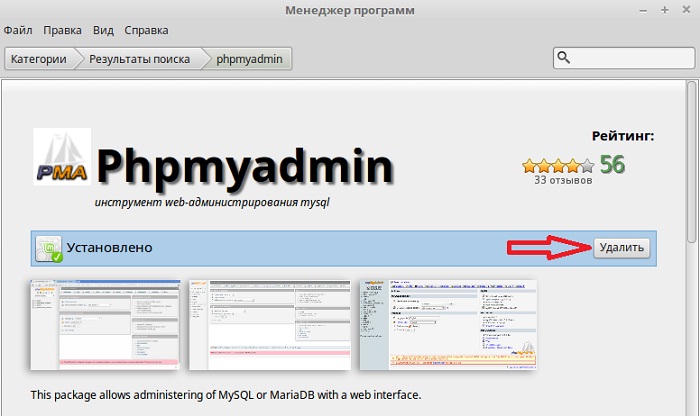
در طول مراحل حذف ، از ما سال می شود که آیا می خواهیم تنظیمات پایگاه داده phpMyAdmin را حذف کنیم ، علامت تیک می زنیم ، به عنوان مثال حذف تنظیمات ، کلیک کنید " رو به جلو».

سپس اگر بخواهیم پایه phpMyAdmin را حذف کنیم ، س questionالی پیش می آید ، کادر را علامت زده و روی " رو به جلو"، یعنی ما پایگاه داده phpMyAdmin را حذف می کنیم ، زیرا دیگر به آن نیاز نداریم ( اگر بر این اساس به آن نیاز دارید ، کادر را علامت نزنید).

سپس phpMyAdmin حذف می شود. اکنون می توانیم فایل پیکربندی phpMyAdmin را در تنظیمات سرور وب Apache غیرفعال کنیم. برای انجام این کار ، در ترمینال ، ما باید فرمان را اجرا کنیم ( با حقوق فوق استفاده کننده).
A2disconf phpmyadmin
و Apache را مجدداً راه اندازی کنید
Systemactl apache2 را راه اندازی مجدد کنید
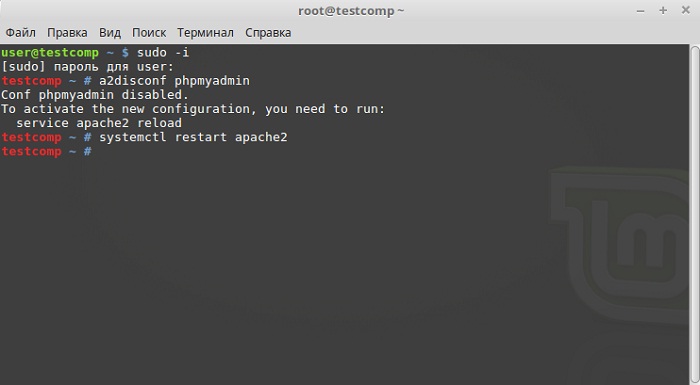
اگر نیازی به وب سرور Apache ندارید ، می توانید آن را مانند phpMyAdmin با استفاده از مدیر برنامه حذف کنید.

هنگام حذف Apache ، هیچ س additionalال دیگری نخواهید داشت.
حذف phpMyAdmin با استفاده از ترمینال
برای حذف phpMyAdmin با استفاده از ترمینال ، باید آن را مطابق آن شروع کنیم. سپس با استفاده از sudo -i (یا sudo su) حقوق ریشه دریافت می کنیم ، زیرا حذف باید با حقوق superuser انجام شود.
برای حذف فقط phpMyAdmin ، ابتدا باید فایل پیکربندی phpMyAdmin را غیرفعال کنیم ، برای این کار ، مانند قبل ، دستور زیر را می نویسیم و Apache را راه اندازی مجدد می کنیم.
A2disconf phpmyadmin systemctl راه اندازی مجدد apache2
ما از دستور زیر برای حذف phpMyAdmin استفاده می کنیم.
Apt -get -y --purge phpmyadmin را حذف کنید
کلید —پورژبه این معنی که ما می خواهیم بسته ها را به همراه فایلهای پیکربندی آنها حذف کنیم.
در طول فرآیند حذف ، از ما سال می شود که آیا می خواهیم تنظیمات پایگاه داده phpMyAdmin را حذف کنیم ، پاسخ می دهیم " آره"و کلیک کنید" وارد».

سپس ، در مورد حذف پایگاه داده phpMyAdmin ، ما نیز پاسخ می دهیم " آره"، همانطور که گفتم ، مگر اینکه البته شما به آن احتیاج دارید.

در نتیجه phpMyAdmin حذف می شود.

برای حذف وب سرور Apache ، دستور زیر را بنویسید.
Apt -get -y --purge apache2 را حذف کنید
برای حذف همه بسته های مرتبط که دیگر به آنها نیاز نداریم ، باید از دستور زیر استفاده کنیم ، در نتیجه می توانیم فضای دیسک را آزاد کنیم.
حرکت خودکار Apt -get -y

این همه ، امیدوارم مطالب برای شما مفید بوده باشد ، موفق باشید!
phpMyAdminیک برنامه LAMP است که به طور خاص برای مدیریت ساخته شده است MySQLسرورها phpMyAdmin که به زبان PHP نوشته شده و از طریق مرورگر وب قابل دسترسی است ، یک رابط گرافیکی برای کارهای مدیریت پایگاه داده فراهم می کند.
نصب و راه اندازی
قبل از نصب phpMyAdmin ، باید به پایگاه داده MySQL در همان رایانه ای که phpMyAdmin را نصب کرده اید یا در رایانه ای از راه دور که از طریق شبکه قابل دسترسی است ، دسترسی داشته باشید. برای جزئیات به بخش MySQL مراجعه کنید. برای نصب در ترمینال موارد زیر را وارد کنید:
Sudo apt-get phpmyadmin را نصب کنید
وقتی از شما خواسته شد ، انتخاب کنید که کدام وب سرور برای phpMyAdmin پیکربندی می شود. این بخش فرض می کند که به عنوان یک سرور وب استفاده می شود آپاچی 2.
سودو ln -s /etc/phpmyadmin/apache.conf /etc/apache2/conf-available/phpmyadmin.conf sudo a2enconf phpmyadmin sudo /etc/init.d/apache2 بارگیری مجدد
در مرورگر خود ، به http: // localhost/ phpmyadmin... در صفحه ورود وارد کنید ریشهبه عنوان نام کاربری ، یا کاربر دیگری در صورت پیکربندی ، و همچنین رمز عبور برای این کاربر MySQL.
اگر در مرحله قبل ، وقتی به آدرس می روید http: // localhost/ phpmyadmin، سرور خطای 404 می دهد - یافت نشد ، محل فایل را بررسی کنید phpmyadmin.conf... در مورد ubuntu 12.04: اگر فایل در آدرس گم شده باشد /etc/apache2/conf.d/phpmyadmin.confو در همان زمان در آدرس موجود است /etc/phpmyadmin/apache.confسپس فایل را جابجا کرده و سرور را راه اندازی مجدد کنید: sudo ln -s /etc/phpmyadmin/apache.conf /etc/apache2/conf.d/phpmyadmin.conf sudo /etc/init.d/apache2 راه اندازی مجدد
پس از آن ، دوباره از طریق مرورگر خود وارد سیستم شوید.
سفارشی سازی
فایلهای پیکربندی phpMyAdmin در / etc / phpmyadmin قرار دارند. فایل پیکربندی اصلی /etc/phpmyadmin/config.inc.php است. این فایل شامل گزینه های پیکربندی است که در سراسر جهان برای phpMyAdmin اعمال می شود.
برای استفاده از phpMyAdmin برای مدیریت MySQL در سرور دیگر ، ورودی زیر را در /etc/phpmyadmin/config.inc.php پیکربندی کنید:
$ cfg ["سرور"] [$ i] ["میزبان"] = "سرور db_"؛
جایگزین کردن db_serverبه آدرس IP فعلی سرور پایگاه داده از راه دور. همچنین مطمئن شوید که دستگاه phpMyAdmin اجازه دسترسی به پایگاه داده از راه دور را دارد.
پس از پیکربندی ، از phpMyAdmin خارج شوید و دوباره وارد شوید و قادر خواهید بود به سرور جدید دسترسی پیدا کنید.
فایل های config.header.inc.php و config.footer.inc.php برای افزودن هدرهای بالا و پایین HTML برای phpMyAdmin استفاده می شود.
, | |
برای عملکرد صحیح بسیاری از پروژه های وب ، سیستم های مدیریت پایگاه داده (DBMS) ، به عنوان مثال ، MySQL مورد نیاز است. با این حال ، تعامل با سیستم تنها با استفاده از خط فرمان MySQL همیشه راحت نیست.
به لطف phpMyAdmin ، کاربران می توانند سیستم MySQL را از طریق یک رابط وب مدیریت کنند. این راهنما دستورالعمل های گام به گام برای نصب و ایمن سازی رابط وب phpMyAdmin را ارائه می دهد.
الزامات
برای پیروی از این راهنما ، به موارد زیر نیاز دارید:
- یک حساب کاربری غیر ریشه با امتیازات sudo (نحوه ایجاد چنین کاربری را می توانید در مقاله "" پیدا کنید) ؛
- گروه برنامه LAMP از پیش نصب شده (لینوکس ، Apache ، MySQL ، PHP) ؛ برای اطلاع از نحوه نصب پشته LAMP بر روی سرور اوبونتو 14.04 بخوانید.
پس از تکمیل پیش نیازها ، آماده نصب phpMyAdmin هستید.
مرحله 1 - نصب phpMyAdmin
phpMyAdmin را می توان به سرعت از مخزن استاندارد اوبونتو نصب کرد.
برای انجام این کار ، لیست بسته های موجود در سیستم را به روز کنید ، و سپس فایل ها را با استفاده از مدیر بسته apt بارگیری و نصب کنید:
sudo apt-get update
sudo apt-get phpmyadmin را نصب کنید
برای سفارشی سازی نصب ، باید به تعداد زیادی س questionsال پاسخ دهید.
- apache2 را به عنوان سرور انتخاب کنید.
توجه داشته باشید: اگر هنگام انتخاب سرور فاصله را فشار ندهید ، نصب کننده نمی تواند فایلهای لازم را هنگام نصب منتقل کند. برای انتخاب Apache ، Space ، Tab و سپس Enter را فشار دهید.
- وقتی از شما س askedال می شود که آیا dbconfig-common باید برای پیکربندی پایگاه داده استفاده شود ، بله را پاسخ دهید.
- رمز عبور مدیر DBMS را وارد کنید.
- اکنون از شما خواسته می شود که رمز عبور برنامه phpMyAdmin را انتخاب و تأیید کنید.
در حین نصب ، فایل پیکربندی phpMyAdmin به پوشه / etc / apache2 / conf-enabled / اضافه می شود ، که در آن به طور خودکار خوانده می شود.
تنها چیزی که باقی می ماند این است که صریح پسوند php5-mcrypt را فعال کنید ، که می توان با موارد زیر انجام داد:
sudo php5enmod mcrypt
سپس Apache را مجدداً راه اندازی کنید تا تنظیمات به روز شود:
راه اندازی مجدد سرویس sudo apache2
آماده! برای باز کردن رابط کاربری ، در مرورگر خود مراجعه کنید:
http: // domain_or_IP / phpmyadmin
برای ورود به phpMyAdmin ، از نام کاربری و گذرواژه اصلی که هنگام نصب ایجاد شده است استفاده کنید. رابط کاربری روی صفحه ظاهر می شود.
2: ایمن سازی phpMyAdmin
همانطور که مشاهده می کنید ، نصب و اجرای phpMyAdmin یک فرایند نسبتاً ساده است. با این حال ، فراموش نکنید که به دلیل همه گیر بودن ، PhpMyAdmin اغلب مورد حمله مجرمان سایبری قرار می گیرد. در این مرحله ، لازم است سطح رابط کاربری با سطح حفاظتی کافی برای جلوگیری از استفاده غیر مجاز ارائه شود.
یکی از ساده ترین راه ها برای محافظت از phpMyAdmin ، میزبانی Security Gateway است. این کار با استفاده از فایل های خاص Apache به نام .htaccess انجام می شود.
لغو فعال سازی Htaccess
ابتدا باید فایل .htaccess را با ویرایش فایل پیکربندی Apache فعال کنید.
بنابراین ، فایل پیکربندی Apache را باز کنید:
sudo nano /etc/apache2/conf-available/phpmyadmin.conf
به بخش
گزینه ها FollowSymLinks
DirectoryIndex index.php
AllowOverride All
. . .
پس از وارد کردن خط مورد نیاز ، فایل را ذخیره و ببندید.
برای به روز رسانی تنظیمات ، سرور وب را مجدداً راه اندازی کنید:
راه اندازی مجدد سرویس sudo apache2
ایجاد فایل .htaccess
این برنامه اکنون از فایل های .htaccess پشتیبانی می کند. فقط باید چنین فایلی ایجاد کنید.
برای عملکرد صحیح ، باید این فایل را در فهرست برنامه ایجاد کنید. بنابراین ، برای ایجاد فایل مورد نظر و باز کردن آن در ویرایشگر متن با امتیازات ریشه ، عبارت زیر را تایپ کنید:
sudo nano /usr/share/phpmyadmin/.htaccess
شما باید کد زیر را به این فایل اضافه کنید:
AuthType Basic
AuthName "فایلهای محدود"
AuthUserFile /etc/phpmyadmin/.htpasswd
نیاز به کاربر معتبر
اجازه دهید نگاهی دقیق تر به این خطوط بیندازیم:
- AuthTypeپایه اینوع مجوز را تعیین می کند ؛ در این مورد ، احراز هویت رمز عبور با استفاده از یک فایل رمز عبور استفاده می شود.
- AuthNameحاوی متن پیام کادر محاوره ای احراز هویت است. برای جلوگیری از دریافت اطلاعات اضافی کاربران غیرمجاز در مورد برنامه بسته شده ، این پیام نباید حاوی جزئیات باشد ، بلکه فقط داده های کلی است (به عنوان مثال ، "پرونده های محدود" ، "موارد محدود" ، "منطقه خصوصی" ، و غیره).
- AuthUserFileمحل فایل گذرواژه ای که برای مجوز استفاده می شود را مشخص می کند. باید خارج از دایرکتوری های نگهداری شده قرار گیرد. چنین فایلی بعدا ایجاد می شود.
- نیازمعتبر-کاربرنشان می دهد که فقط کاربران مجاز می توانند به این منبع دسترسی داشته باشند. این پارامتر است که از منابع در برابر کاربران غیر مجاز محافظت می کند.
ذخیره کنید و فایل را ببندید.
ایجاد فایل .htpasswd
اکنون ، در فهرست راهنمای مشخص شده در خط AuthUserFile ، باید یک فایل رمز عبور ایجاد کنید. htpasswd.
برای انجام این کار ، به یک بسته اضافی حاوی ابزار htpasswd نیاز دارید که می تواند از مخزن استاندارد نصب شود:
sudo apt-get apache2-utils را نصب کنید
به یاد داشته باشید ، فایل باید در دایرکتوری مشخص شده در دستورالعمل AuthUserFile ، در این مورد /etc/phpmyadmin/.htpasswd ایجاد شود.
این فایل را ایجاد کرده و با تایپ کردن آن به کاربر ارسال کنید:
sudo htpasswd -c /etc/phpmyadmin/.htpasswd نام کاربری
 سری سیستم های هشدار خودکار چند کاناله "Rupor
سری سیستم های هشدار خودکار چند کاناله "Rupor سیم کشی مودم تهی (RS232)
سیم کشی مودم تهی (RS232) پیکربندی RIPv2 در تجهیزات سیسکو
پیکربندی RIPv2 در تجهیزات سیسکو